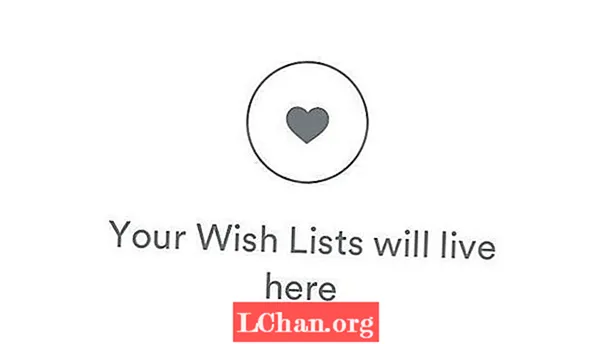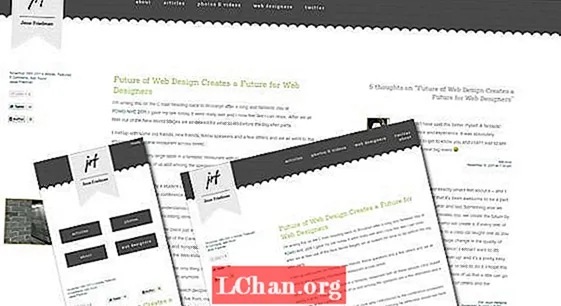Содержание
- Способ 1: записать ISO на USB Linux с помощью UNetbootin
- Способ 2: запись ISO на USB Использование Linux с помощью DD Tool
- Способ 3: Linux создает загрузочный USB-накопитель из ISO с помощью дисков Gnome
- Способ 4: сделать загрузочный USB из ISO Linux с помощью Etcher
- Дополнительные советы: лучший способ записать ISO на USB в Windows
- Заключение
Традиционно пользователи системы Linux записывали ISO на CD или DVD. Однако в наши дни есть несколько компьютеров, на которых вообще нет дисководов. Вот почему лучше записать ISO на загрузочный USB-накопитель. Это лучшее решение, потому что USB-накопитель будет работать практически на каждой компьютерной системе. Не только это, но и он будет запускаться, загружаться и устанавливаться намного быстрее. В этой статье рассказывается о различных способах сжечь ISO на USB Linux система.
- Способ 1: записать ISO на USB Linux с помощью UNetbootin
- Способ 2: запись ISO на USB Использование Linux с помощью DD Tool
- Способ 3: Linux создает загрузочный USB-накопитель из ISO с помощью дисков Gnome
- Способ 4: сделать загрузочный USB из ISO Linux с помощью Etcher
Способ 1: записать ISO на USB Linux с помощью UNetbootin
UNetbootin - один из самых удобных инструментов для записи ISO на USB Linux. Вы можете использовать этот инструмент следующим образом для записи ISO-образа Linux на загрузочный USB-накопитель.
Шаг 1: Загрузите ISO-образ дистрибутива Linux, который вам нужен.
Шаг 2: Установите и запустите UNetbootin в вашей системе.
Шаг 3: Выберите место перед «Образ диска» в открывшемся окне.
Шаг 4: Найдите файл ISO, щелкнув значок «...».
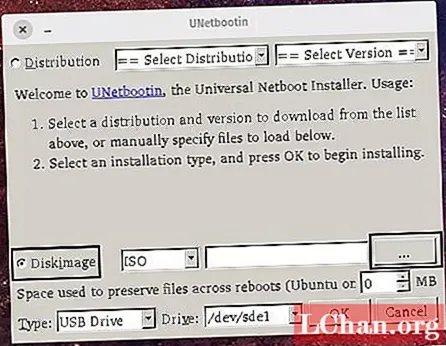
Шаг 5: Нажмите «Открыть» после того, как вы выбрали файл ISO, который нужно записать.

Шаг 6: Подключите USB-накопитель к системе, в которой работает UNetbootin.
Шаг 7: Выберите USB-накопитель в раскрывающемся меню «Тип».

Шаг 8: Нажмите «ОК», а затем «Выход», когда будет предложено.
В зависимости от размера записываемого файла ISO весь процесс займет некоторое время.
Способ 2: запись ISO на USB Использование Linux с помощью DD Tool
Unix-подобные операционные системы, такие как Linux, используют командную строку dd для преобразования и копирования файлов. Вы можете использовать этот инструмент для записи ISO на USB в системах Linux, выполнив шаги, указанные ниже, чтобы записать ISO на USB linux.
Шаг 1. Вставьте USB-накопитель в вашу систему и найдите имя вставленного USB-накопителя с помощью следующей команды: $ df -hT.
Шаг 2: Введите следующую команду, как только вы найдете имя USB-накопителя: $ sudo dd if = / dev / sdb1 of = / home / tecmint / Documents / Linux_Mint_19_XFCE.iso
Замените «/ dev / sdb1» именем своего USB-накопителя и замените «/home….iso» на местоположение вашего ISO-файла.
Шаг 3: Как только вы закончите с этим, проверьте, есть ли ISO-образ, введя следующую команду: $ ls -l /home/tecmint/Documents/Linux_Mint_19_XFCE.iso

Хотя этот способ довольно эффективен, для начинающих пользователей он немного сложен.
Способ 3: Linux создает загрузочный USB-накопитель из ISO с помощью дисков Gnome
Gnome disk - это инструмент, который используется в системах Linux для управления носителями и дисковыми накопителями. Вы можете установить диск Gnome, а затем использовать его для процесса создания загрузочного USB-накопителя из ISO в Linux, выполнив следующие действия.
Шаг 1: Выполните команду, указанную на изображении, в вашей системе Linux, чтобы установить диск Gnome.
Шаг 2: Запустите этот инструмент и выберите загрузочное устройство из списка в левой части экрана, а затем щелкните параметры диска, чтобы выбрать «Создать образ раздела».

Шаг 3: Во всплывающем окне задайте имя файла ISO, выберите его местоположение и затем нажмите «Начать создание…».

Это гораздо более простой способ, но если вы все же хотите попробовать другой способ, перейдите к следующему варианту.
Способ 4: сделать загрузочный USB из ISO Linux с помощью Etcher
Etcher - относительно новый инструмент, который можно использовать для кроссплатформенного процесса записи изображений. Вы можете перейти на официальный сайт Etcher и, следуя инструкциям на экране, записать ISO на USB-накопитель.

Этот инструмент в настоящее время находится на стадии бета-тестирования и имеет некоторые технические проблемы. Следовательно, это решение не будет на 100% эффективным для получения желаемого результата.
Дополнительные советы: лучший способ записать ISO на USB в Windows
Один из лучших способов записать ISO на USB в Windows - использовать PassFab для ISO, который является очень эффективным инструментом. Этот инструмент не только успешно поможет вам записать ISO-образ на USB-накопитель в Windows, но и выполняет этот процесс намного быстрее и безопаснее. Чтобы узнать, как вы можете записать ISO на USB в Windows с помощью этого инструмента, выполните шаги, указанные ниже.
Шаг 1: Загрузите инструмент на свой компьютер, установите и запустите.
Шаг 3: Щелкните место перед «Флэш-накопитель USB», а затем нажмите «Записать».

Шаг 4: Подтвердите процесс, нажав «Да» во всплывающем диалоговом окне.

Шаг 5: На экране будет отображаться ход процесса записи ISO на USB.

Шаг 6: После завершения процесса вы получите уведомление, нажмите «ОК» для завершения.

Это лучший способ записать ISO на USB в вашей системе Windows.
Заключение
Благодаря этой статье вы теперь можете легко выполнить процесс записи ISO на USB в системе Linux. Хотя некоторые из вышеупомянутых процедур отсутствуют в определенных областях, они довольно эффективны. Некоторые методы слишком сложны, а выполнение некоторых занимает много времени. Чтобы преодолеть эти резервы, вы можете выбрать загрузку PassFab для ISO и испытать более быструю запись ISO на USB. Этот метод не только быстрый, но и очень простой. Вот почему его настоятельно рекомендуется использовать всякий раз, когда вы хотите записать ISO на USB.